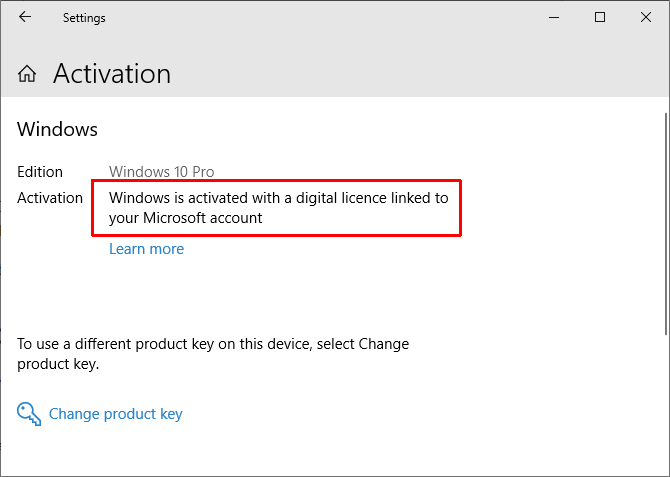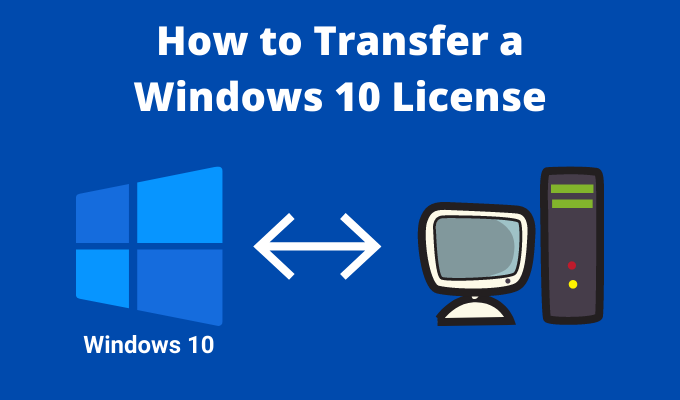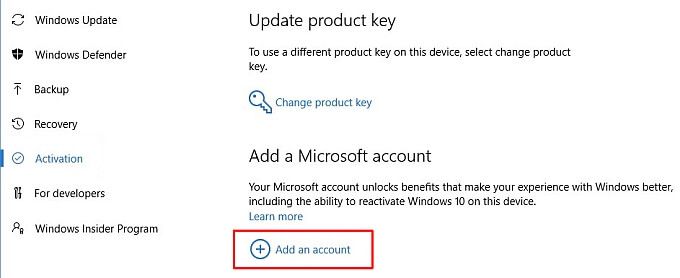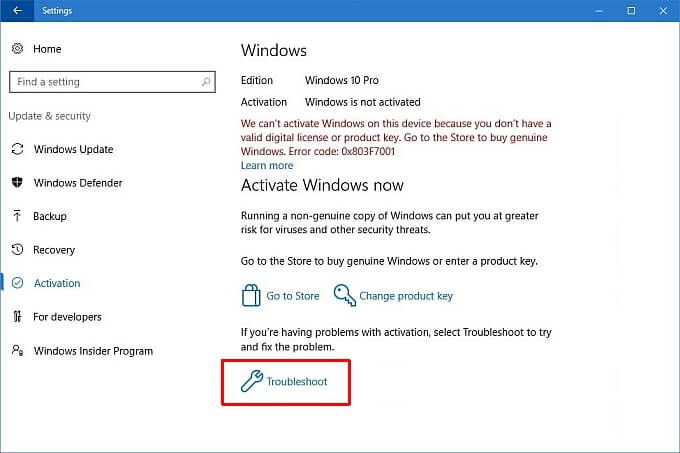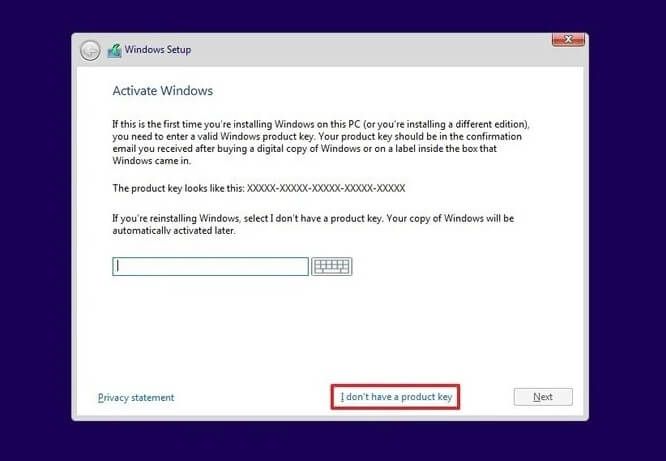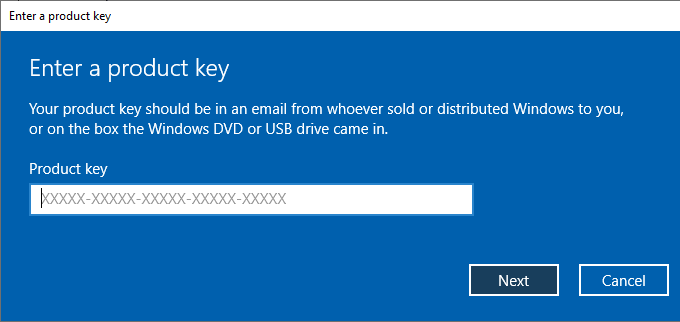আপনার কম্পিউটার আপগ্রেড করা উত্তেজনাপূর্ণ। বাক্সটি মোড়ানো এবং নতুন কম্পিউটারের গন্ধের বড় ঝাঁকুনি নেওয়া এর চেয়ে ভাল আর কিছু নেই। আপনার নতুন কম্পিউটার সেটআপ করা পরবর্তী জিনিস এবং আপনার উইন্ডোজ 10 লাইসেন্সটি আপনার নতুন কম্পিউটারে স্থানান্তর করা এর একটি অতীব গুরুত্বপূর্ণ অংশ
সুতরাং, আপনি কীভাবে একটি উইন্ডোজ 10 লাইসেন্সকে একটি নতুন কম্পিউটারে স্থানান্তর করেন। / p>চিত্র>
আপনি কি একটি নতুন কম্পিউটারে একটি উইন্ডোজ 10 লাইসেন্স স্থানান্তর করতে পারবেন?
আপনার উইন্ডোজ 10 লাইসেন্সটি একটি নতুন কম্পিউটারে স্থানান্তর করা একটি দুর্দান্ত ধারণা। সর্বোপরি, আপনার যদি নতুন লাইসেন্সের প্রয়োজন না হয় তবে এটি আপনার নতুন কম্পিউটারের দামকে কমিয়ে দেয়। তবে, আপনি যে ধরনের উইন্ডোজ 10 লাইসেন্স ব্যবহার করছেন তার উপর নির্ভর করে আপনি স্থানান্তর করতে পারবেন কিনা
এখানে উইন্ডোজ 10 লাইসেন্সের তিনটি প্রধান ধরণ রয়েছে:
খুচরা:আপনি খুচরা লাইসেন্স কিনে অনলাইনে এবং বিভিন্ন কম্পিউটারের মধ্যে লাইসেন্স স্থানান্তর করতে পারে
একাধিক ইনস্টলেশন সক্রিয় করার জন্য একক লাইসেন্স কী
উইন্ডোজ 10 লাইসেন্স সিস্টেম হার্ডওয়্যারের সাথে আবদ্ধ। বিশেষত, মাদারবোর্ড। যদি আপনি একটি উইন্ডোজ OEM বা ভলিউম লাইসেন্সটি একটি নতুন কম্পিউটারে স্থানান্তরিত করার চেষ্টা করেন (যেমন, একটি ভিন্ন মাদারবোর্ড সহ), উইন্ডোজ লাইসেন্স চেক সিস্টেমটি নতুন হার্ডওয়্যারটিকে প্রত্যাখ্যান করবে

তবে, আপনি যদি একটি উইন্ডোজ 10 খুচরা লাইসেন্স পেতে পারেন, আপনি একটি ভিন্ন মাদারবোর্ড সহ একটি পৃথক কম্পিউটারে স্যুইচ করুন পারেন
ইন_ কনটেন্ট_1 সব: [300x250] / dfp: [640x360]-> googletag.cmd.push (ফাংশন () {googletag.display ('snhb-In_content_1-0');});একটি বিষয় যা বোঝার জন্য গুরুত্বপূর্ণ তা হ'ল আপনি একটি হার্ড ড্রাইভকে একটি OEM বা ভলিউম লাইসেন্স দিয়ে আপগ্রেড করতে পারেন। উইন্ডোজ 10 লাইসেন্সিং নিয়মের অধীনে আপনার হার্ড ড্রাইভটিকে বৃহত্তর বা দ্রুত প্রতিস্থাপনের জন্য অদলবদল করা একেবারে ঠিক।
তদ্ব্যতীত, ব্যবহারকারীরা তাদের মাদারবোর্ড আপগ্রেড করার এবং তাদের OEM লাইসেন্স ব্যবহার অব্যাহত রাখার উদাহরণ রয়েছে যা পরিস্থিতিটিকে কিছুটা বিভ্রান্ত করে তোলে (এ সম্পর্কিত আরও তথ্যের জন্য পড়ুন!)
আপনার কাছে উইন্ডোজ 10 লাইসেন্সের ধরণ কী আছে তা কীভাবে পরীক্ষা করবেন
এটি সম্ভবত আপনার কোনও OEM বা খুচরা উইন্ডোজ 10 লাইসেন্স রয়েছে highly আপনার উইন্ডোজ 10 লাইসেন্সটি অন্য কম্পিউটারে স্থানান্তর করার চেষ্টা করার আগে, এটি সম্ভব কিনা তা পরীক্ষা করুন
আপনার স্টার্ট মেনু অনুসন্ধান বারে কমান্ড প্রম্পট strong> টাইপ করুন, এবং কমান্ড প্রম্পট অ্যাপ্লিকেশনটি খুলুন। এখন, নিম্নলিখিত কমান্ডটি ইনপুট করুন:
slmgr -dli
উইন্ডোজ স্ক্রিপ্ট হোস্ট উইন্ডোটি প্রদর্শিত হওয়ার জন্য একটি সংক্ষিপ্ত মুহুর্তের জন্য অপেক্ষা করুন। আপনি বিবরণের পাশাপাশি উইন্ডোজ 10 লাইসেন্সের প্রকারটি দেখতে পাবেন। এটি স্পষ্টভাবে জানিয়ে দেবে যে আপনার কাছে কোন লাইসেন্সের ধরণ রয়েছে, তা খুচরা, OEM বা ভলিউম
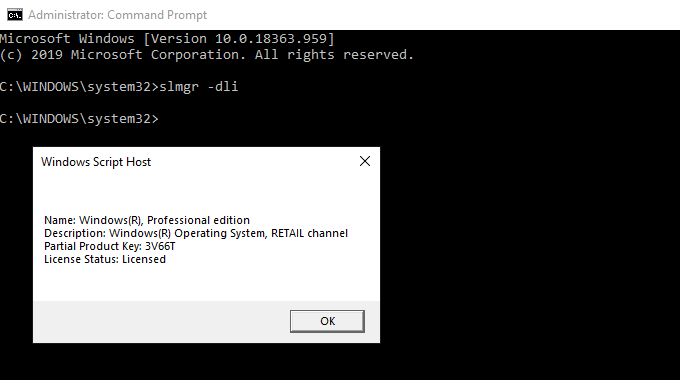
আপনি দুটি কম্পিউটারে আপনার উইন্ডোজ 10 লাইসেন্সটি একটি নতুন কম্পিউটারে স্থানান্তর করতে পারেন: একটি পণ্য কী প্রবেশ করানো বা আপনার মাইক্রোসফ্ট অ্যাকাউন্ট ব্যবহার করে
উইন্ডোজ লাইসেন্স ব্যবহার করে কীভাবে স্থানান্তর করবেন আপনার মাইক্রোসফ্ট অ্যাকাউন্ট
আপনি আপনার উইন্ডোজ 10 লাইসেন্সটিকে আপনার মাইক্রোসফ্ট অ্যাকাউন্টে লিঙ্ক করতে পারেন। আপনার লাইসেন্সটি আপনার মাইক্রোসফ্ট অ্যাকাউন্টের সাথে সংযুক্ত করার পরে, উইন্ডোজ পুনরায় ইনস্টল করার পরে আপনাকে আবার আপনার পণ্য কী প্রবেশ করতে হবে না। পরিবর্তে, আপনি তাজা উইন্ডোজ 10 ইনস্টলেশনতে আপনার মাইক্রোসফ্ট অ্যাকাউন্টে লগইন করেন এবং এটি আপনার লাইসেন্সটি স্বয়ংক্রিয়ভাবে বৈধতা দেয়
আপনার উইন্ডোজ 10 লাইসেন্স এবং মাইক্রোসফ্ট অ্যাকাউন্টটি লিঙ্কযুক্ত কিনা তা জানতে, উইন্ডোজ কী + টিপুন আমি, সিস্টেম>সম্পর্কেএ যান, তারপরে পণ্য কীটি নির্বাচন করুন বা আপনার উইন্ডোজের সংস্করণটি আপগ্রেড করুন